Xerox Travel Scanner 100 – сканер, который можно носить с собой
 Даже в наш век цифровых технологий довольно часто складывается ситуация, когда приходится иметь дело с бумажными документами. Для того, чтобы как-то оцифровывать информацию, имеющуюся на бумаге, есть сканер, но о том, чтобы всегда иметь его под рукой даже не приходится и мечтать. Вернее – не приходилось до появления портативного мобильного сканера Xerox Travel Scanner 100. Ему и посвящён этот обзор.
Даже в наш век цифровых технологий довольно часто складывается ситуация, когда приходится иметь дело с бумажными документами. Для того, чтобы как-то оцифровывать информацию, имеющуюся на бумаге, есть сканер, но о том, чтобы всегда иметь его под рукой даже не приходится и мечтать. Вернее – не приходилось до появления портативного мобильного сканера Xerox Travel Scanner 100. Ему и посвящён этот обзор.Содержание
- Зачем нужен сканер?
- Xerox Travel Scanner 100 – первый взгляд
- Технические характеристики Xerox Travel Scanner 100
- Xerox Travel Scanner 100 | Упаковка и комплектация
- Внешний вид Xerox Travel Scanner 100
- Xerox Travel Scanner 100 | Использование
- Xerox Travel Scanner 100 | Сканирование
- Xerox Travel Scanner 100 | Распознавание
- Xerox Travel Scanner 100 | Выводы
- Отзывы
- Рассказать о статье
- Полезные ссылки
Зачем нужен сканер? #
Не смотря на то, что большая часть документов с недавних пор по большей части встречается и хранится именно в электронном виде, от того, чтобы некоторые документы иметь в отпечатанной форме иногда так и не удаётся уйти. Отличным примером этого явления могут служить документы, которые имеют большую ценность только на бумаге, в то время как их копии могут быть и в электронном виде, к таким относятся всевозможные свидетельства, скажем, о рождении, отпечатанные фотографии или те же визитки, которые передаются именно в бумажном варианте.
Так вот как раз для тех, кому часто приходится иметь дело с бумажными вариантами информации, которую удобней хранить и содержать в цифровом виде и был придуман сканер. О том, что это такое я подробно говорить не стану – надеюсь, Вы либо уже в курсе, либо быстро поймете, что к чему. У большинства сканеров есть один, но довольно весомый недостаток – они предназначены для стационарной работы, а потому слишком громоздки, что автоматически исключает возможность их использования где-то в дороге.
Герой нашего обзора, как Вы, видимо уже догадались, это сканер, но не совсем обычный. Из всего множество сканеров Xerox Travel Scanner 100 выделяет то, что он компактный и переносной, что в теории делает его очень полезным для всех людей, которые по роду своей профессии вынуждены работать с документами – теми же договорами, исками, свидетельствами, что называется, на ходу. И если для указанной категории граждан данный сканер может просто стать панацеей, то он также может очень пригодиться и всем остальным пользователям. О том, как, мы и поговорим!
Xerox Travel Scanner 100 – первый взгляд #
Для начала, давайте познакомимся с ним поближе – сегодня на обзор к нам попал сканер Xerox Travel Scanner 100. Пару слов о производителе. Фирму Xerox, на мой взгляд, особо представлять не нужно. Практически каждый пользователь знает о Xerox как об одном из мировых лидеров в области технологий печати и управления документами. Именно Xerox одним из первых стоял у истоков копировальной аппаратуры. Короче говоря, Xerox – довольно серьёзный бренд, поэтому касательно качества попавшего к нам Xerox Travel Scanner 100 я почему-то сомнений не имел. Правда, видимо из-за своей уникальности и из-за именитости бренда стоит Xerox Travel Scanner 100 по меркам сканеров довольно дорого, но обо всём этом и не только мы поговорим чуть позже, а пока посмотрим на технические возможности сканера.

Технические характеристики Xerox Travel Scanner 100 #
| Источник питания | USB |
| Способ подключения | USB |
| Поддерживаемые форматы бумаги | A4, A5, Letter, Legal, B5, Business card |
| Максимальное разрешение, dpi | 600 x 600 |
| Глубина цвета, бит | 24 (для цветных) / 8 ( для градаций серого) / 1 (для ч/б) |
| Скорость сканирования ч/б, стр/мин | 6 (при 200 dpi) |
| Скорость сканирования цвет, стр/мин | 4 (при 150 dpi) |
| Тип сканирования | протяжной |
| Поддерживаемые ОС | Windows 2000/XP/Vista |
| Габариты, мм | 290 x 50 x 38 |
| Вес, г | 300 |
Вообще говоря, технические характеристики по стандартным для сканеров позициям таким как, скажем, скорость сканирования или максимальное разрешение у Xerox Travel Scanner 100 более чем скромны. Хотя, не судите строго, сканер всё-таки по большей части предназначен для документов, которые в своём абсолютном большинстве, чёрно-белые, а для сканирования такого рода документов у Xerox Travel Scanner 100 возможностей хватит. Другое дело – это цветные изображения или фотографии. Именно здесь на качестве получаемой картинки может сказаться невысокое максимальное разрешение. Однако о том, насколько хороши или нет результаты Travel Scanner 100 Вы узнаете чуть позже.
Главные козыри сканера очень хорошо видны в графе "габариты", и графе "вес". Для людей, которые не могут позволить себе всегда иметь при себе сканер из-за его габаритов, Travel Scanner 100 будет очень интересным вариантом.
Что касается способа сканирования, то тут всё совсем не так у большинства сканеров, где относительно неподвижного листка ползает сканирующий узел – Travel Scanner 100 протаскивает лист через себя. А потому Вы должны понимать, что в силу своей конструкции сканер может сканировать только по одной странице за раз, так что, если Вы хотите отсканировать с помощью Travel Scanner 100 книжку, то это можно будет сделать, только вырвав из неё страницы.

Xerox Travel Scanner 100 | Упаковка и комплектация #
Xerox Travel Scanner 100 со всем своим комплектом поставляется в довольно яркой и крупной коробке жёлтого цвета. Своим размером коробка обязана не большому количеству содержимого, а именно габаритам сканера, ширина которого, по понятным причинам, немного больше ширины листа формата А4. В комплекте с Xerox Travel Scanner 100 идут:
- Сканер
- Провод USB
- Чехол для переноски
- DVD диск с драйверами и программным обеспечением
- Листы для калибровки сканера

Внешний вид Xerox Travel Scanner 100 #
Внешне Xerox Travel Scanner 100 выглядит довольно оригинально. Корпус сканера выполнен из чёрного пластика и имеет вытянутую форму. Благодаря своим габаритам и весу, сканер можно носить в большинстве сумок для ноутбуков, что довольно удобно. На корпусе сканера мало ярких деталей, притягивающих взгляд – из украшательств на нём есть только большая серая кнопка, логотип Xerox того же цвета и небольшая надпись с названием модели. Однако, несмотря на отсутствие украшений, выглядит сканер довольно симпатично и деловито. На задней стороне корпуса имеется единственный на сканере разъём – разъём USB для подключения к компьютеру. Согласитесь, что это хорошо, когда негде запутаться – одна кнопка и один разъём – куда уж проще, и, видимо, в Xerox думают также.

Что касается чехла для переноски, то, несмотря на то, что он сделан из довольно недорогого материала, только внешне напоминающего натуральную чёрную кожу, выглядит он довольно солидно. А потому процесс извлечения рассматриваемого нами сканера из этого чехла уж точно притянет завистливые взгляды.

Что до остальных элементов комплекта, то они мало чем будут интересны, до начала использования сканера, а потому разговор о них пойдет в разделе "Использование".
Xerox Travel Scanner 100 | Использование #
Для того, чтобы задействовать основные возможности сканера, необходимо установить программное обеспечение и драйвера, с DVD-диска, идущего с ним в комплекте. Сделать это совсем не сложно, так как инсталлятор русифицирован. Сразу после установки диска пользователю будет предложено отметить галочками те компоненты, которые он желает установить. Список этих компонентов невелик:
- Nuance PaperPort это довольно популярная программа, которая умеет преобразовывать бумажные документы в электронный формат с возможностью поиска. PaperPort объединяет в себе обработку документов, хорошее качество обработки сканированных материалов и возможность создания PDF-файлов.
- Google Desktop Search – позволяет быстро найти необходимые данные в сохраненных на Вашем компьютере файлах по ключевым словам. Таким образом, Вы сможете производить поиск по текстам отсканированных документов, что может заметно ускорить и облегчить работу с ними.
- Программа NewSoft Presto! BizCard предназначена для работы с визитками, независимо от того, на каком языке они напечатаны. Программа позволяет преобразовывать личные контактные данные в удобные цифровые базы данных, поддерживающие возможность поиска, которые можно синхронизировать с компьютером.
- Nuance OmniPage Pro используется для оптического распознавания документов с сохранением их структуры, программа также может конвертировать отсканированные изображения в редактируемый и отформатированный текст, полученный документ можно обрабатывать в большинстве текстовых редакторах.
- Драйвер сканера.
Короче говоря, вместе со сканером к пользователю в руки попадает довольно неплохой пакет программ, которые добавляют полезные возможности при работе с Xerox Travel Scanner 100 и, заметьте, ничего докупать не нужно – все необходимое уже есть в комплекте, а потому сразу после установки можно смело начинать сканировать. Для этого достаточно подключить сканер к компьютеру и вставить в него лист бумаги – сканирование начнётся автоматически.
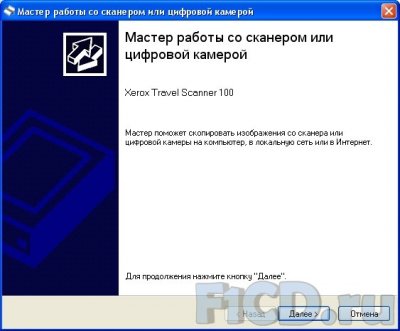
Однако, чтобы результат сканирования полностью удовлетворял Вашим пожеланиям, лучше всё-таки произвести небольшую настройку, благо делать это просто из-за хорошей русификации программного обеспечения.
К слову, помимо программ, идущих в комплекте со сканером, у пользователя есть возможность использовать в качестве программы для сканирования стандартную Windows – утилиту, правда, Вы наверно, понимаете, что по сравнению с PaperPort возможности у неё, мягко говоря, бедноваты. Хотя, если Вам нужно отсканировать документ на каком-то произвольном компьютере, а диска и с драйверами, как чаще всего бывает, у Вас с собой не окажется – Вы всё-таки сможете получить изображения со сканера, используя стандартное для Windows программное обеспечение.
Однако в нашем случае возможность установить PaperPort и другие программы из комплекта есть, а потому не будем себе в этом отказывать. Вместе с PaperPort на компьютер была проинсталлирована программа One Touch 4.0, во время установки которой, пользователю будет предложено выбрать один из трёх вариантов цветопередачи – для этого просто нужно ткнуть на понравившуюся своими цветами картинку, а также откалибровать сканер.
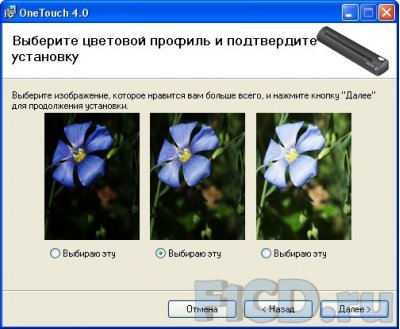
Для калибровки используется листик бумаги, идущий в комплекте, всё, что требуется от пользователя – просто поместить листик в сканер, когда об этом попросит мастер установки.
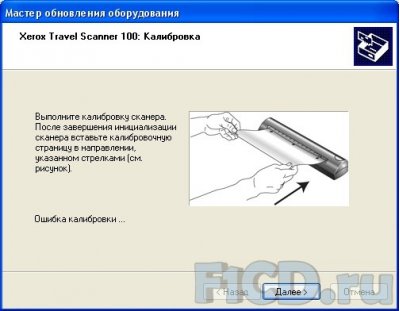
После этого установка завершена – можно приступать к сканированию.
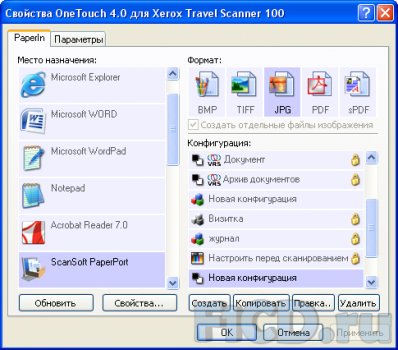
Xerox Travel Scanner 100 | Сканирование #
В системном трее (нижний угол экрана, где отображаются часы) появилась новая иконка One Touch, отвечающая за работу сканера. По умолчанию программное обеспечение позволяет автоматически начинать сканирование, как только в сканер вложили лист бумаги – это, конечно, удобно, но только сам сканер не поймет, сканирует ли он фотографию, для которой имеет значения качество, или многостраничный текст, который хорошо бы сканировать как можно быстрее.
Именно поэтому я рекомендую произвести предварительную настройку. Справится с ней даже человек, который никогда не имел дело со сканерами – настолько удобно расположены настройки, к тому же куда ни глянь – всё русифицировано. От пользователя требуется выбрать тип документа, который он собирается сканировать, а также выбрать программу для обработки отсканированного изображения.
Как только лист окажется в сканере, немедленно начнётся сканирование, и результат будет загружен в выбранную программу. В качестве программы для обработки я решил выбрать PaperPort. Первый раз, увидев весь её интерфейс, я понял, что чтобы описать всё, что она может, понадобится отдельная статья.
Раз уж программное обеспечение оказалось чересчур серьёзным, то опишу лишь основные возможности, поверьте, их тут не мало. Довольно приятно, что при каждом запуске появляется красочные инструкции, в которых описаны последовательности действий для решения любых задач – будь то сканирование или обработка уже отсканированных материалов, причём всё это хорошо русифицировано.
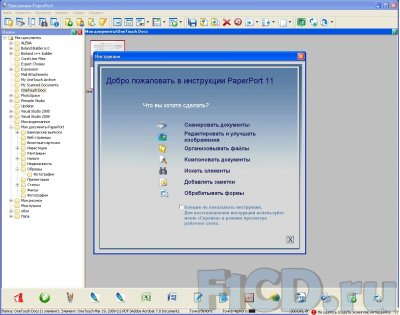
Для начала, что касается сканирования – PaperPort может самостоятельно руководить сканером, то есть, нет необходимости использовать для сканирования One Touch 4.0, который сидит в трее. Настроек, связанных с форматом бумаги, яркости, качества сканирования у PaperPort хватит для абсолютного большинства задач, которые Вы сможете перед ней поставить, используя Xerox Travel Scanner 100.
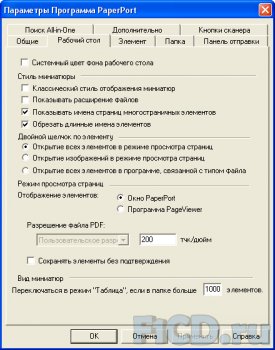
Причём обилие возможностей проявляется, не только при сканировании, но и при обработке изображений. Ко всему, что Вы отсканировали, Вы можете добавить заметки и комментарии, выделить какие-либо области. Особенно удобно реализована обработка фотографий и изображений – тут пользователю предлагается практический целый графический редактор.
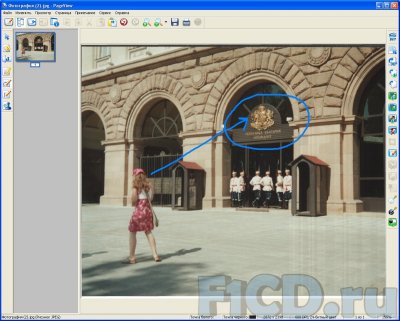
Всего пару раз кликнув мышкой, даже пользователь не имеющий навыков работы с графическими редакторами, без труда сможет настроить яркость и цветность изображения, обрезать лишние куски, повернуть изображение, есть даже возможность убрать эффект красных глаз для фотографий. Обращаю Ваше внимание на то, что редактируемые фотографии и изображения могут быть не только со сканера – редактировать можно любые изображения, находящиеся на компьютере. После того, как изображение получено со сканера, его можно не только отредактировать средствами PaperPort, но и нажатием на одну кнопку отправить его на обработку в другое приложение, к примеру, в Photoshop – согласитесь удобно.
Короче говоря, PaperPort – довольно солидный пакет для работы со сканером с массой возможностей, который потенциальный покупатель Xerox Travel Scanner 100 получает в руки без дополнительных затрат. Хотя при этом Вам никто не мешает пользоваться другими приложениями.
Xerox Travel Scanner 100 | Распознавание #
Итак, вернёмся к Xerox Travel Scanner 100 – отсканировав на нём несколько изображений и документов, причём на разных настройках, я ещё раз убедился в мысли, что свои лучшие результаты сканер покажет при работе с документами, а не с изображениями. Цветопередача у сканера довольно бедна, чтобы сканировать фотографии, однако тех, кого интересует работа с документами, разочарование не настигнет.

Travel Scanner 100 быстро справляется со сканированием страниц, а что главное, даже при высокой скорости сканирования и не самом высоком разрешении – качество полученных изображений приличное, что позволяет не только сохранять их в виде изображений, но и распознавать их в текст. Что касается этой возможности, то она иногда может быть просто незаменима – к примеру, у Вас есть отпечатанный вариант документа с какой-то незначительной опечаткой, а может быть несколькими – всё, что нужно сделать, это просто отсканировать документ, распознать его, отредактировать полученный текст, а затем распечатать новый документ.
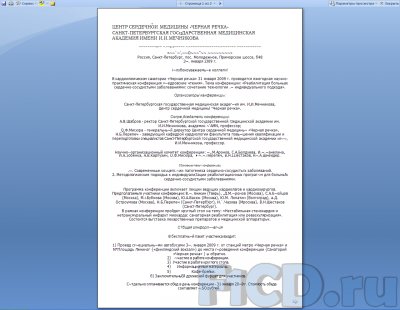
Из своего опыта скажу, что качество распознавания документов по большей части зависит от программного обеспечения, однако и сканер со счетов не стоить сбрасывать. Так вот, если Вам нужно быть уверенными в наилучшем качестве распознавания документа, то стоит воспользоваться специализированным программным обеспечением, которое, кстати, стоит довольно дорого. Мы же решили узнать, насколько хорошо Xerox Travel Scanner 100 распознает документ при использовании программного обеспечения, идущего с ним в комплекте, благо оно тоже умеет распознавать текстовые документы.
Несмотря на то, что скорость сканирования была большая, а программное обеспечение было стандартное – текст обычных документов был корректно распознан, причём довольно быстро, на 80-90%. Так что, при работе с документами даже при использовании стандартного программного обеспечения Xerox Travel Scanner 100 в состоянии довольно сильно облегчить жизнь. Ну и что касается скорости сканирования, для документов она весьма подходящая. Сканер, как и обещано производителем, сканирует до 6 черно-белых документов в минуту, то есть по 10 секунд на страницу, что называется – успевай подавать. Таким образом, с помощью Xerox Travel Scanner 100 Вы за каких-то 10 минут можете отсканировать многостраничный документ, причём в любых условиях.
Xerox Travel Scanner 100 | Выводы #
Xerox Travel Scanner 100 точно найдёт своих покупателей – устройство очень качественное, удобное и может сильно облегчить жизнь, тем, кому нужен мобильный сканер. Однако покупатели эти по большей части будут либо люди не бедные, либо бедные, но не жадные, так как отдать за этот сканер 10 тыс. рублей, а именно столько он в среднем стоит, смогут далеко не все желающие. Тем более, что за эти деньги можно купить два довольно приличных стационарных сканера, технические возможности которых явно будут превосходить способности Travel Scanner 100.
Явная направленность Travel Scanner 100 – сканирование документов, и с этой задачей сканер справляется не только хорошо, но и быстро. Но вот беда, для работы с изображениями возможностей у Travel Scanner 100 всё же маловато, так что мы б не советовали оцифровывать на нём свои фотографии. Нет, конечно, сделать это, можно, но вот качество цветопередачи может оказаться далёким от идеала.
Плюсы Xerox Travel Scanner 100: #
- Малые габариты и вес.
- Скорость работы.
- Лёгкость работы.
- Автоматическое распознавание формата документа.
- Наличие чехла для переноски в комплекте.
- Хороший набор программ в комплекте.
Минусы Xerox Travel Scanner 100: #
- Высокая цена.
- Среднее качество сканирования фотографий.

Рекомендуем также почитать
- Компания XEROX
Видео
BenQ PU9730: обзор инсталляционного двухлампового проектора23 января 20159893 0 |
Видеосвидетель 5410 FHD 2CH: обзор видеорегистратора с двумя камерами31 декабря 201413321 0 |
Видеосвидетель 4410 FHD G: обзор видеорегистратора31 декабря 201412751 0 |
Cвежие новости

Apple обменивается исками с Ericsson, в 2022-м году сохранится дефицит микросхем
Apple обменивается исками с Ericsson, в 2022-м году сохранится дефицит микросхем

Google готовит Android 11 и думает о запуске собственного процессора
Google хочет, чтобы новый дизайн платформы напоминал медиаадаптер Chromecast

ТОП-3 тарифов на интернет для загородных домов и коттеджей
ТОП-3 выгодных тарифов на интернет для загородных домов и коттеджей от провайдеров

ONYX BOOX Note – новый ридер с экраном 10,3"
Букридер с ридер с экраном 10,3" весит всего 325 граммов

MMO Project Genom – обновление Авалон
Обновление Project Genom – новая территория более 90 квадратных виртуальных километров

Искусственный интеллект научили думать по-собачьи
Ученые разработали систему на базе алгоритмов глубокого обучения, которая может действовать как собака.

HyperX анонсировала старт поставок модулей памяти Predator DDR4 RGB
HyperX Predator DDR4 RGB представлена как в виде отдельных модулей 8 ГБ, так и комплктами 16 ГБ и 32 ГБ



















Отзывы
1 Оставить отзывэх дороговат(
Добавить отзыв